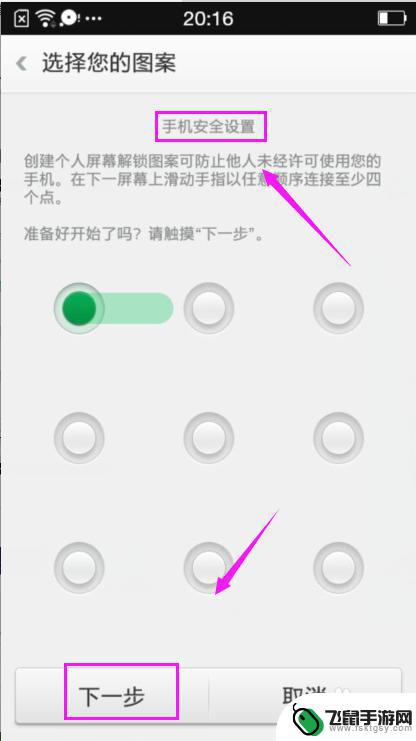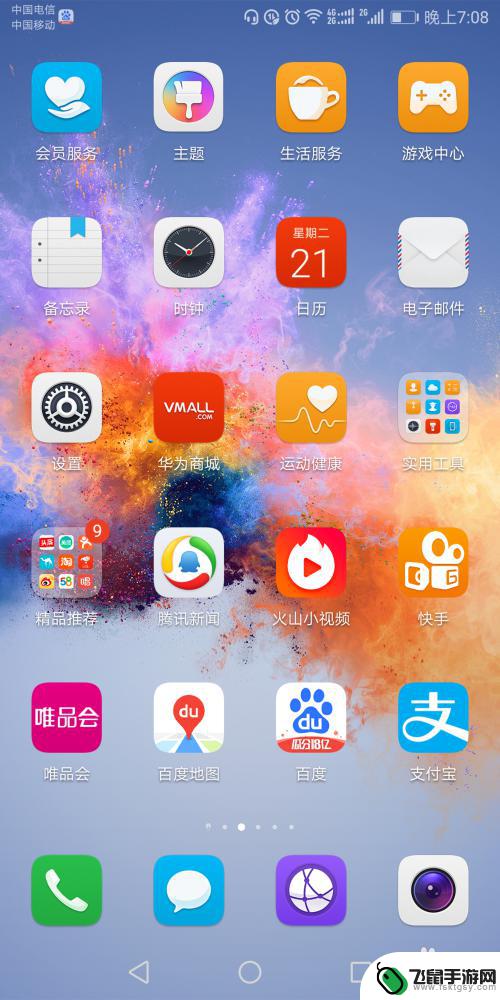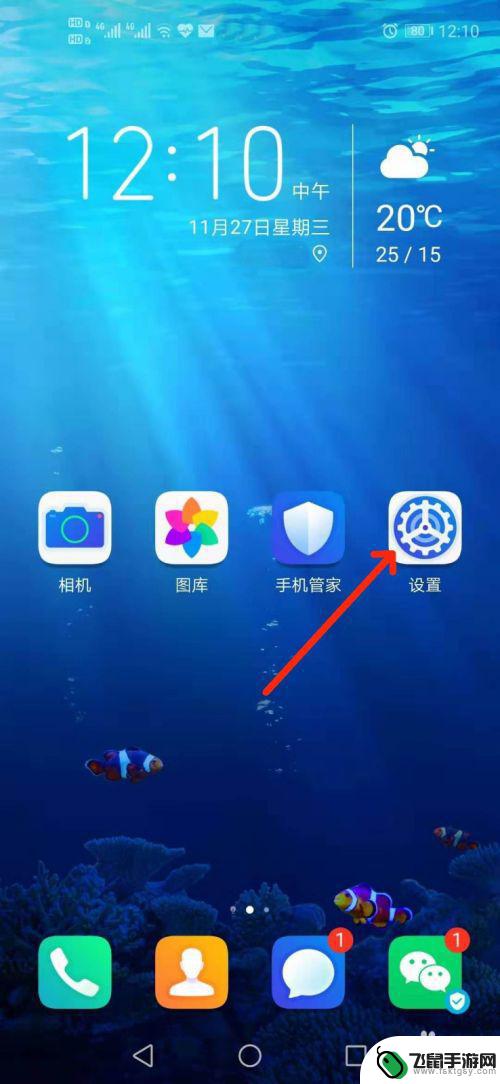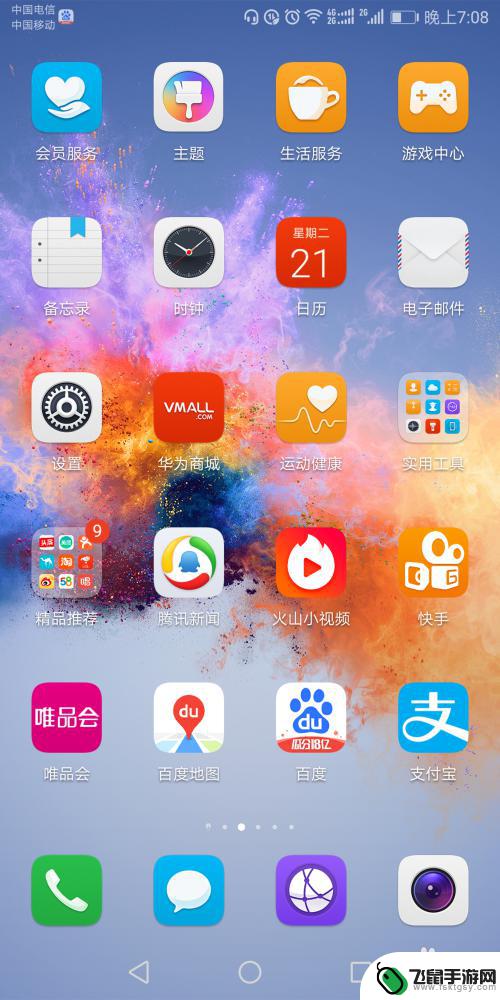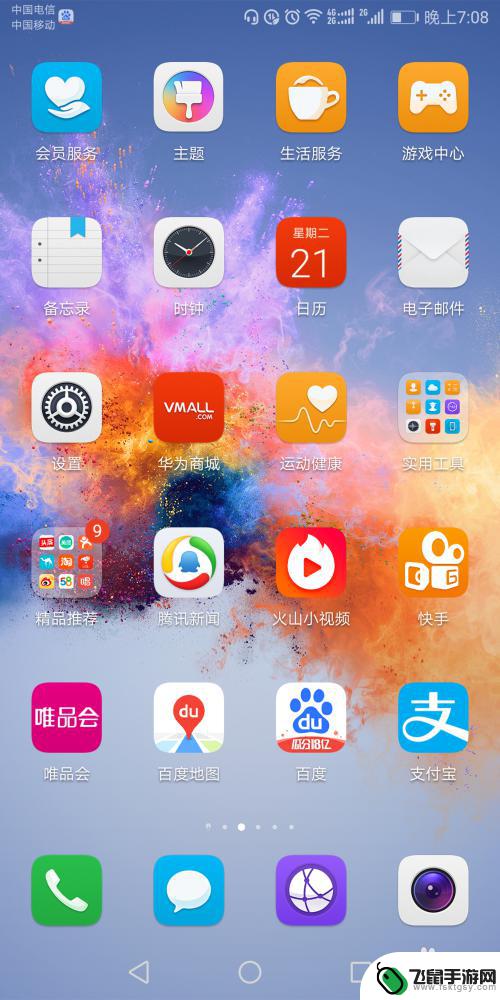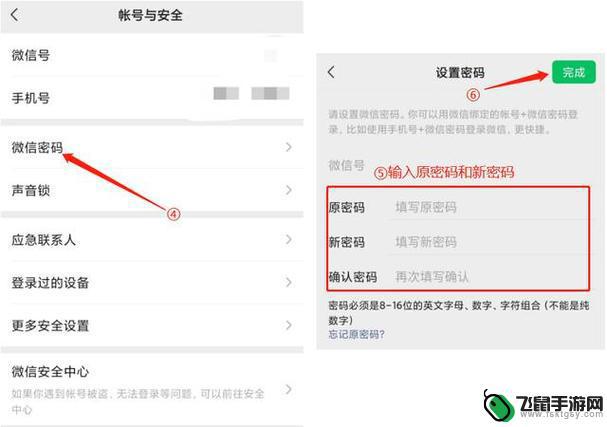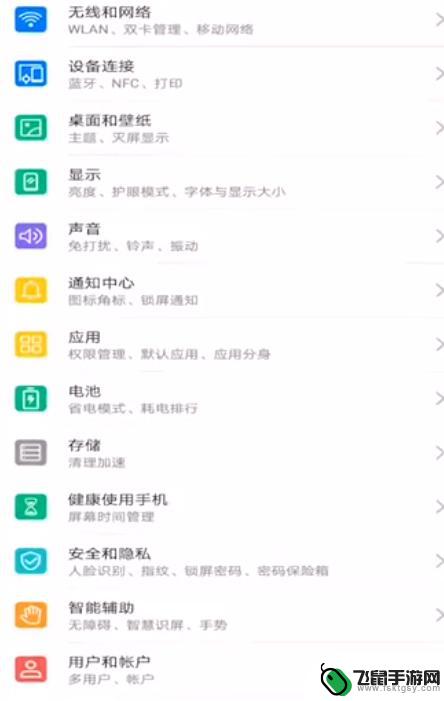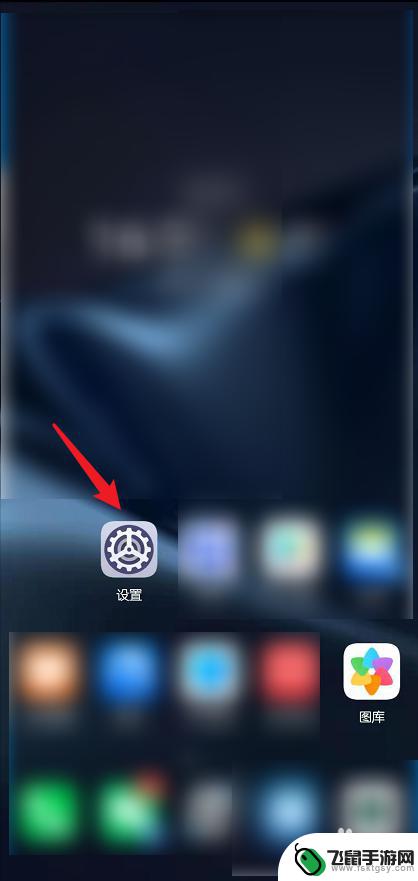手机表情怎么设置密码锁 华为手机如何设置图案密码
时间:2024-11-08来源:飞鼠手游网
在当今社会,手机已经成为我们日常生活中不可或缺的一部分,为了保护个人隐私和数据安全,设置手机密码锁是非常重要的一步。而在华为手机上,除了常规的数字密码锁外,还可以选择使用图案密码进行解锁。图案密码不仅更加个性化,还可以提高手机的安全性。接下来我们就来看看华为手机如何设置图案密码,以及如何更改和管理密码锁。让我们一起来保护我们的手机安全吧!
华为手机如何设置图案密码
具体步骤:
1.进入华为手机系统后,选择手机的【设置】图标。
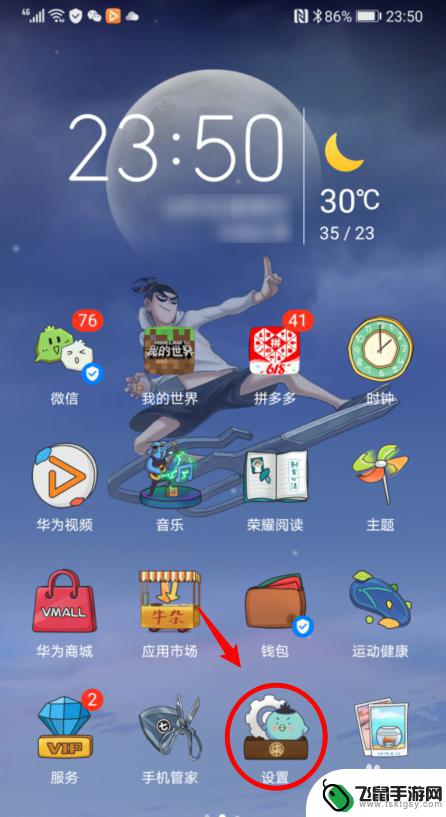
2.在设置内,点击【生物识别和密码】的选项。
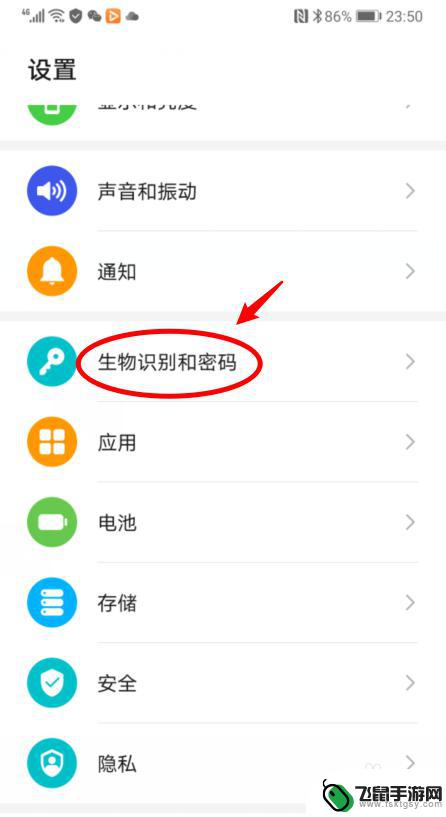
3.进入后,如果未设置锁屏密码。直接点击【锁屏密码】的选项。
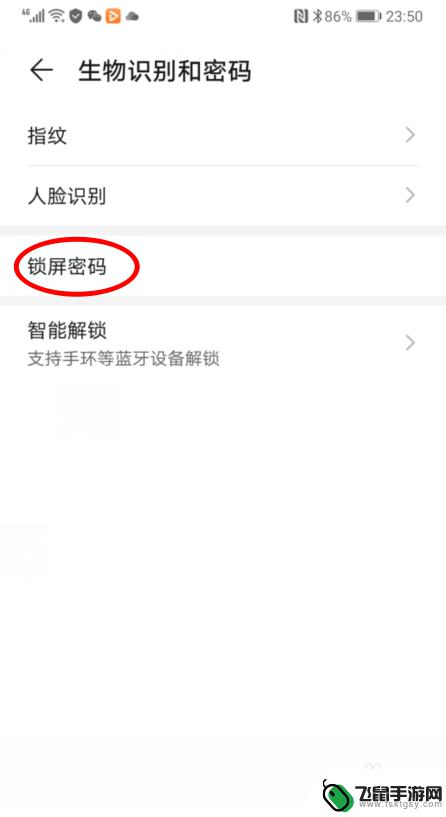
4.如果已经设置了锁屏密码,点击【更改锁屏密码】。并验证原有密码。
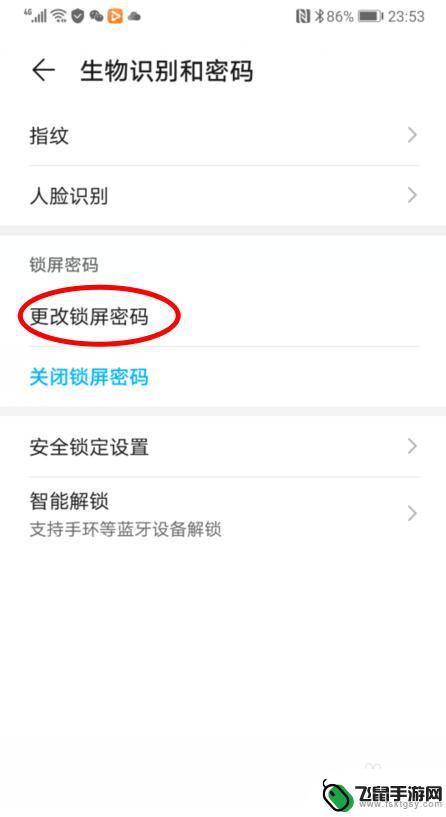
5.之后,在设置锁屏密码界面,选择【其他密码类型】的选项。
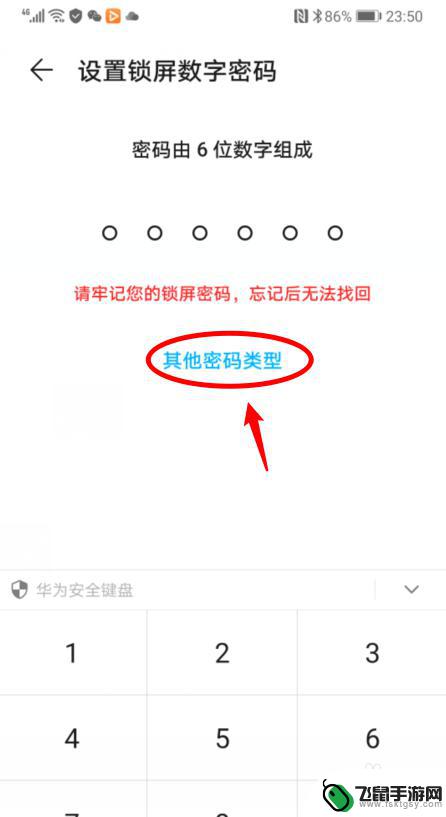
6.点击后,选择【图案密码】的选项,并绘制图案。
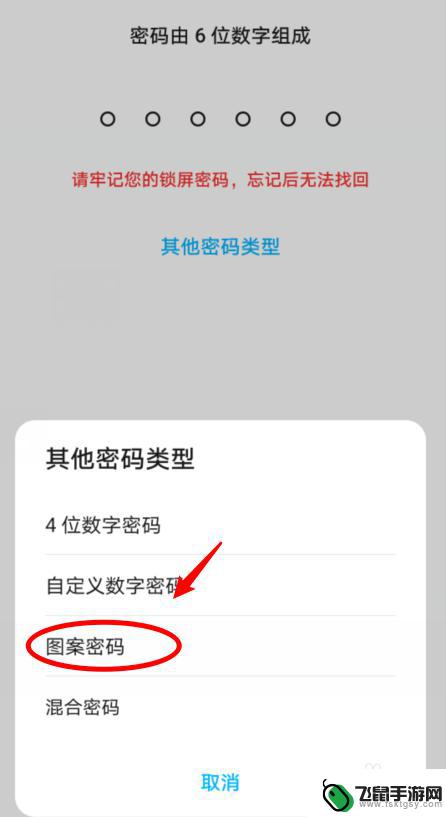
7.绘制图案密码后,锁定手机后。就可以通过图案密码解锁手机。
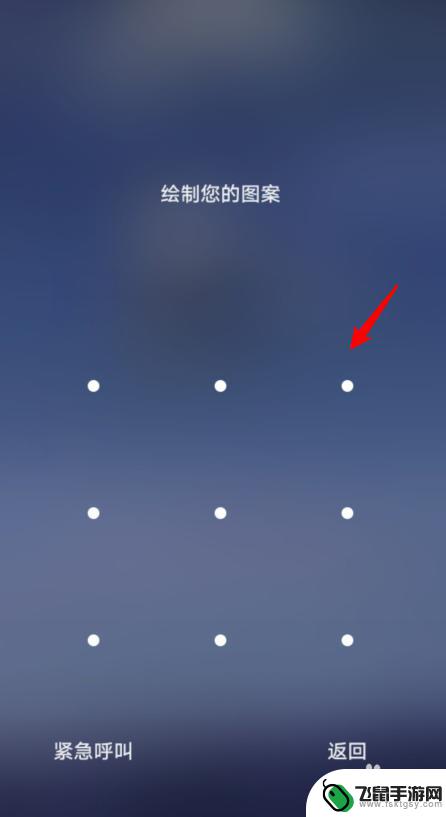
以上就是手机表情怎么设置密码锁的全部内容,还有不清楚的用户就可以参考一下小编的步骤进行操作,希望能够对大家有所帮助。